YouTubeやブログを運営しているなら、おしゃれなアイキャッチ画像(サムネイル)の作成は必須ですよね!
この記事では、訪問者さんに「読んでみたい!」と思ってもらえるような、おしゃれでかわいいアイキャッチ画像が作成できるツールをご紹介します!全て無料です!
【記事で紹介する無料の画像編集ツール】
✔️携帯用ツール2つ
✔️パソコン用ツール2つ
携帯用とパソコン用、どちらも2つご紹介するので、お好みでご利用ください♪
▶︎メモ【アイキャッチ画像/サムネイルのサイズ】
YouTube:パソコン 1280×720 ・携帯 16 : 9
ブログ:パソコン1200×630 携帯 830×470 ( 16 : 9 )
各ツールを使って筆者が作成したアイキャッチ画像の例もあわせてご紹介していきます。

センスがないって言わないでね!笑
筆者はデザインなどは得意ではないので、大抵の人はこれよりもうまく使いこなせるはずです。どれも使い方は簡単です。
画像はご参考までに眺めて頂ければと思います。
携帯で写真を合わせてサムネイル作成ならPicsArt
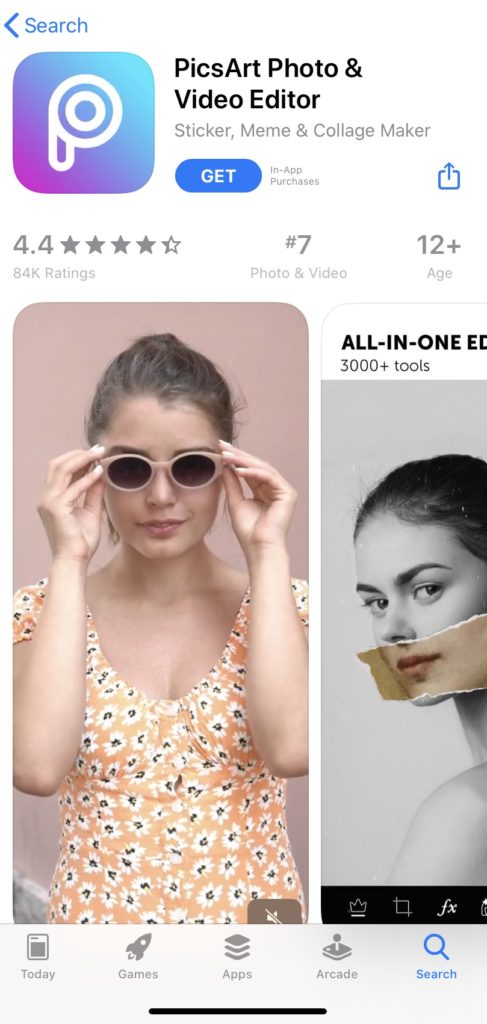
Pics Artでは無料で複数の写真を組み合わせたコラージュ画像が作成できます。
携帯でサムネイルを作るときは、サイズを16 : 9の割合で写真を切り取ります♪
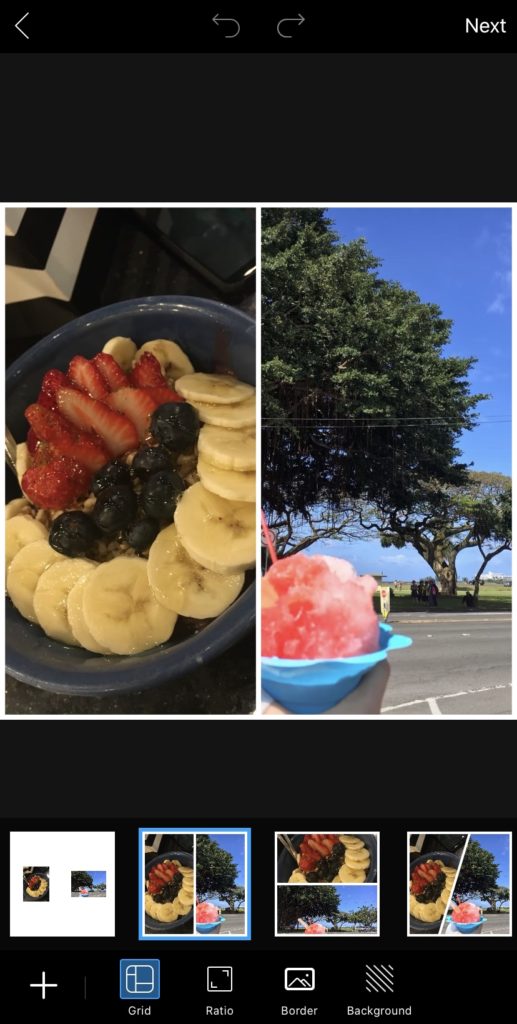
【PicsArtでできる編集】
・複数の写真を合成できる
・画像のサイズを自由に変更できる
・文字も入れられる(無料版はフォントに限りあり)

PicsArtのみで作成したアイキャッチ画像はこんな感じです♪
【参考記事】PicsArtで画像を編集する方法を詳しく解説!複数の画像を組み合わせてサイズを調整するのに便利です
携帯で写真に可愛い文字入れをするならPhonto
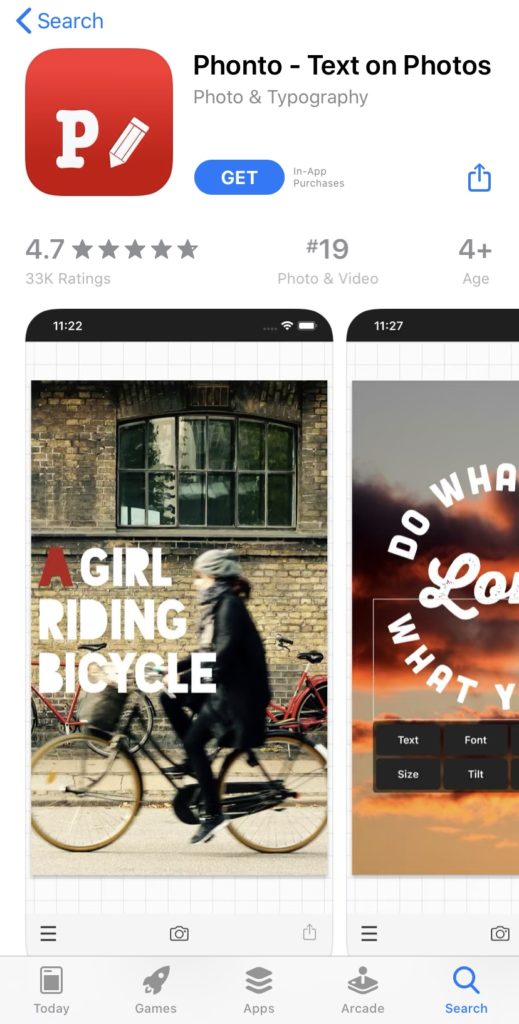
Phontoでは写真のサイズ変更が自由にできません。
2枚以上の写真を組み合わせたい場合は、先ほど利用したPicsArtとあわせて利用すると、可愛いサムネイルが作れます。
使いたい写真が1枚のみの場合は、あらかじめ携帯のフォトアルバムから写真を16:9の割合で切り取っておきましょう!
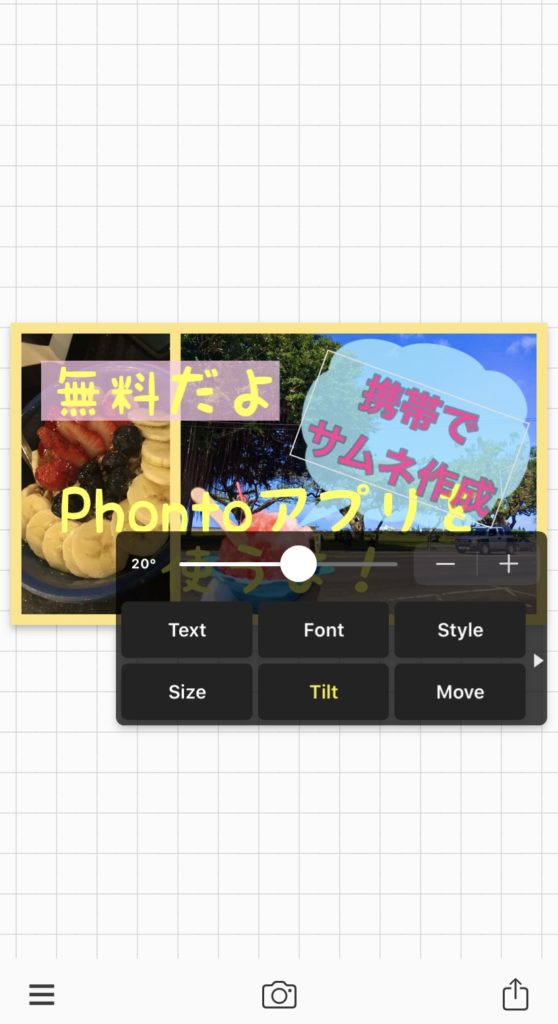
【Phontoでできる編集】
・文字のフォントが選べる
・文字に背景色を入れられる
・文字の枠の濃さが変えられる

【参考記事】Phontoで写真にかわいい文字を入れる方法♪とっても簡単に無料でサムネイルが作れちゃうよ!
簡単におしゃれでかわいいサムネイル作りならCanva

>Canva (opens in a new tab)” rel=”noreferrer noopener nofollow” class=”aioseop-link”>>>Canva
完全無料版と有料版があります。無料版で使い続けることができます。
有料版は無料で30日間利用することができますが、期限が終わると自動的に有料プランに切り替わるので注意してください。月額9.95アメリカドルです。
オンライン上で無料登録をすると使い続けられるので、アプリをダウンロードする必要がありません。容量を気にする必要がないのが良いですね!
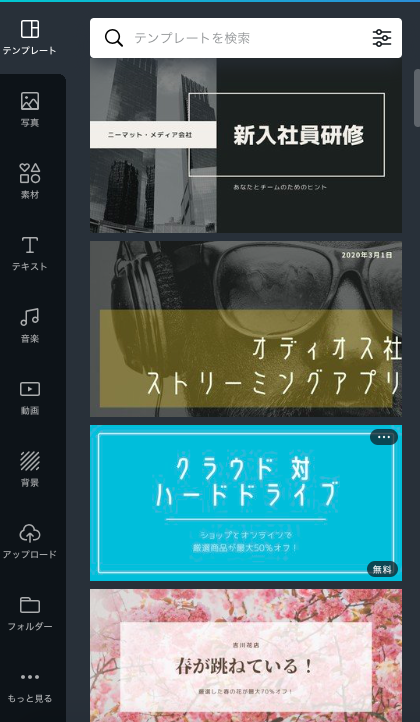
無料で使えるおしゃれなテンプレートが多いので、簡単に素敵なサムネイルが作れます。
もちろん好きな写真と組み合わせることも可能です。
【Canvaでできる編集】
・既存のテンプレートの活用
・文字入れとフォントの変更
・用意されている素材の利用

Canvaで作ったサムネイル画像がこんな感じです♪
以前はCanvaを使ってサムネイルを作成していました。
サムネイルやテロップ作りもできる高機能なGIMP
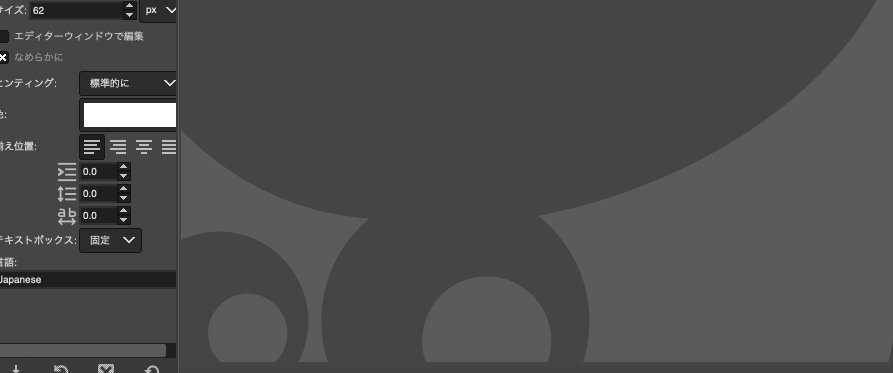
GIMPはパソコンで使えるアプリです。ダウンロードをして使う必要があります。
動画の字幕を作ることもできる、とても便利なアプリです。
今までご紹介してきたアプリと比べると使いこなすのが難しいですが、慣れるととってもシンプルで簡単です♪
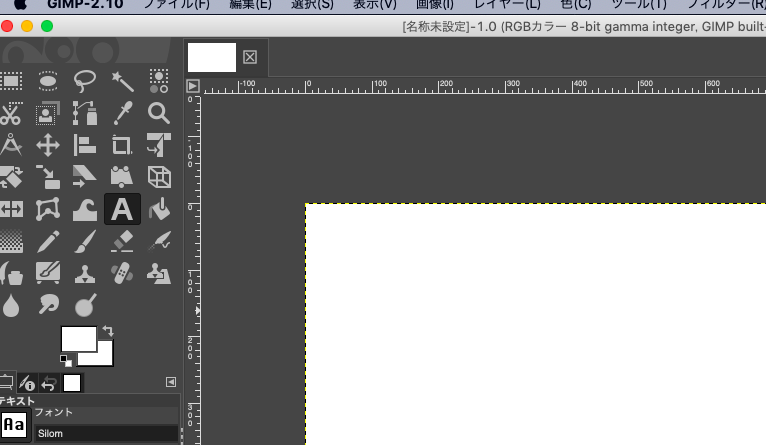
【GIMPでできる編集】
・数ある文字の編集
・写真の好きな部分だけ切り取り
・好きな場所に写真を配置
自由度の高い、ハイレベルなアプリです。

GIMPを使ってサムネイル画像を作成したものがこちらです!筆者は普段GIMPを使って画像の編集をすることが多いです。
【参考記事】写真の好きな部分を切り抜いて別の写真に合成する方法!GIMPを使うと簡単にできちゃいます
無料で画像を編集しておしゃれなアイキャッチ画像を作っちゃおう!

無料でもかわいいアイキャッチ画像が作れちゃいます♪
アイキャッチ画像次第で読者や視聴者数が大きく変化するので、とても大切な部分です。
効果的なアイキャッチ画像を作りたい!という方は、デザインのプロに頼んでみるのもありです。
ココナラには、アイキャッチ画像を数百円からお願いできるプロがたくさんいます。
「どんなアイキャッチ画像を作るべきかわからない」という場合は試しに使いたい写真をプロに渡してみて、どのようにデザインしてもらえるか見てみるのも面白いかもしれません。
素敵なメディアを作っていきましょう♪


